"¿Por qué no puedo reproducir la presentación de diapositivas en mi MacBook Air? Creé una presentación de diapositivas con algunas fotos en Mac en iMovie. Después de exportar la presentación de diapositivas, no puedo reproducirla con el reproductor predeterminado. ¿Necesito un reproductor de presentación de diapositivas profesional? ¿Hay alguna forma sencilla de reproducir una presentación de diapositivas en una Mac?"
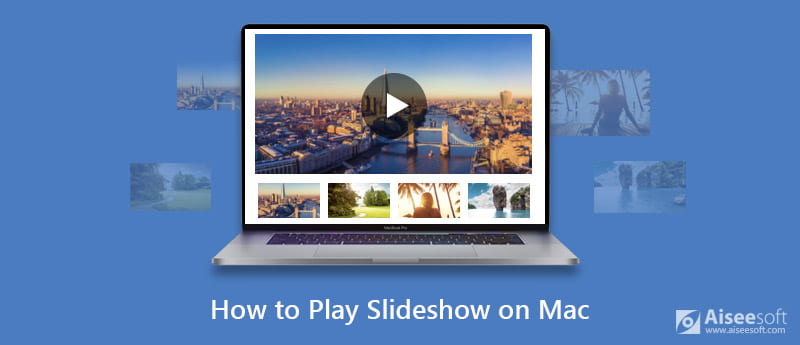
La presentación de diapositivas proporciona una forma mejor y más sencilla de mostrar información. Para diferentes necesidades, crearía presentaciones de diapositivas en su computadora. La pregunta es, ¿sabes cómo reproducir una presentación de diapositivas en Mac? Esta publicación le mostrará formas simples de hacer y reproducir presentaciones de diapositivas en Mac.
Apple Photos puede ser una buena opción cuando desea hacer una presentación de diapositivas en Mac. Proporciona una forma sencilla de crear rápidamente una presentación de diapositivas con fotos en su MacBook. Fotos de Apple ofrece más controles sobre el tema, la música, el tiempo, la transición y más. Ahora puede tomar la siguiente guía para crear una presentación de diapositivas en Mac con Fotos.
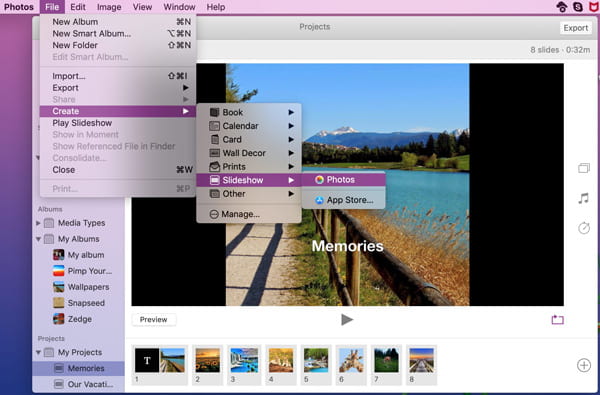
Con el método anterior, puede hacer fácilmente una presentación de diapositivas en su Mac con imágenes. Si desea hacer una mejor presentación de diapositivas, obtenga más funciones de edición, temas/filtros de presentación de diapositivas o añadir música a la presentación de diapositivas, debe utilizar el potente Creador de presentaciones de diapositivas.
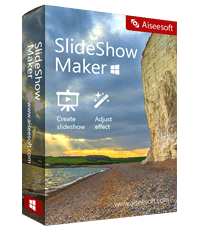
127,042 Descargas
Creador de presentaciones de diapositivas de Aiseesoft
100% Seguro. Sin anuncios.
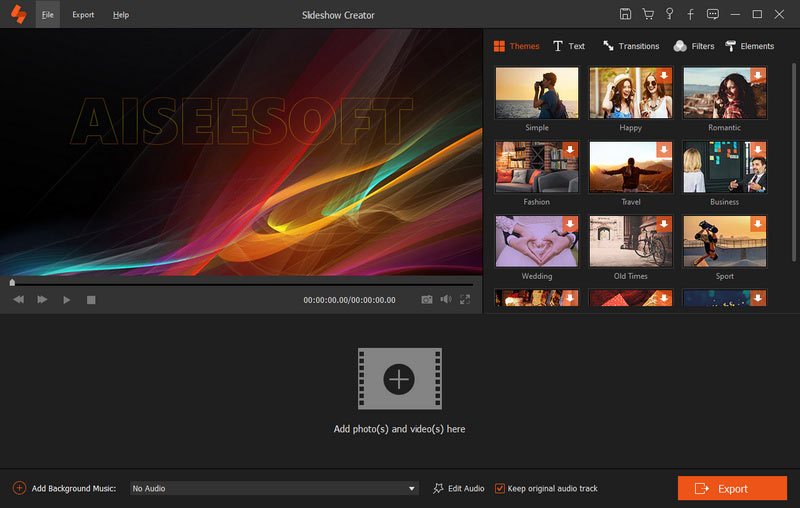
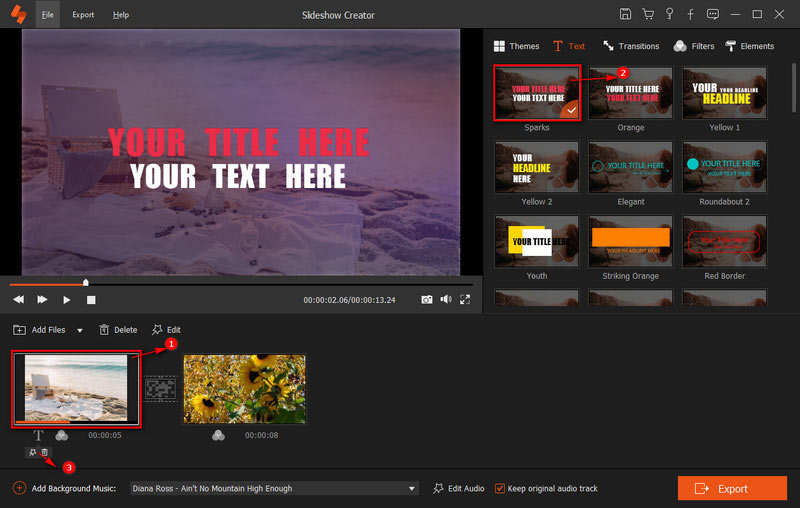
Durante este paso, puede hacer clic en "Temas" para seleccionar un tema y aplicarlo directamente. O puede elegir la foto o el video, seleccionar el efecto que desea agregar, ajustar y luego usarlo en el archivo.
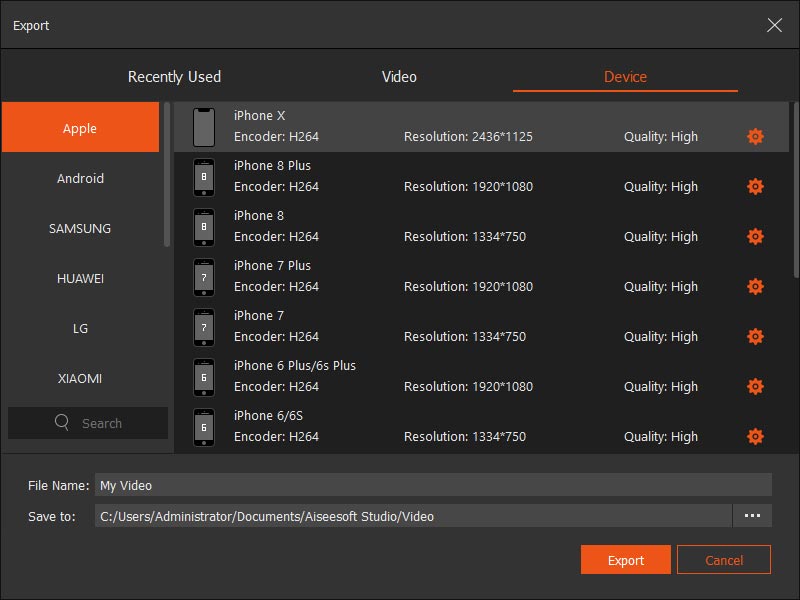
Mira este video tutorial para crear una presentación de diapositivas aquí.


Si ha guardado algunas presentaciones de diapositivas en su MacBook y desea reproducirlas, puede confiar en Keynote para Mac. En realidad, puede confiar en Keynote para crear una presentación de diapositivas con facilidad. Las cosas serán mucho más fáciles si tiene Keynote instalado en su Mac.
Keynote normalmente reproducirá una presentación de diapositivas en pantalla completa en Mac. Aquí puede consultar las diapositivas en la lista de diapositivas de la izquierda. Reproducir una presentación de diapositivas en Mac es bastante simple. Puede obtener el control total de la reproducción de la presentación de diapositivas. Puede hacer clic en el botón Reproducir en la barra de herramientas, o hacer clic en Reproducir y luego elegir Reproducir presentación de diapositivas en el menú para ver la presentación de diapositivas en Mac con Keynote.
Hablamos principalmente sobre cómo reproducir una presentación de diapositivas en Mac en esta publicación. Le mostramos formas sencillas de crear y reproducir presentaciones de diapositivas en su MacBook. Si tiene un mejor reproductor de presentación de diapositivas para Mac, puede compartirlo en el comentario con otros lectores.

Aiseesoft MXF Converter es el software de transcodificación MXF/P2 MXF profesional y flexible que ofrece una solución de conversión MXF perfecta sin pérdida de calidad.
100% Seguro. Sin anuncios.
100% Seguro. Sin anuncios.